La fusion de l'audio et de la vidéo est une tâche courante pour de nombreux créateurs de contenu, qu'il s'agisse d'une vidéo YouTube, d'un podcast ou d'un film. L'une des méthodes les plus populaires consiste à utiliser VLC Media Player. Il s'agit d'un lecteur multimédia puissant doté d'une fonction intégrée qui vous permet de fusionner des fichiers audio et vidéo. Ce guide vous montrera comment utiliser facilement VLC Media Player pour fusionner des fichiers audio et vidéo.
VLC Media Player est un programme gratuit et open-source qui permet de lire différents formats de médias. Il est disponible pour Windows, Mac et Linux et est largement utilisé par les créateurs de contenu, les passionnés de médias et les utilisateurs occasionnels. Outre la lecture de fichiers multimédias, VLC Media Player dispose de plusieurs fonctions avancées, notamment la possibilité de convertir, d'enregistrer et de fusionner des fichiers. Ce guide explique comment fusionner l'audio et la vidéo dans VLC Media Player.

Dans cet article
- Comment fusionner audio et vidéo avec VLC (VideoLan Media Player)
- [Bonus] Filmora – Meilleure alternative à VLC pour fusionner audio et vidéo
- Guide étape par étape pour fusionner audio et vidéo avec Filmora
- Guide étape par étape pour fusionner audio et vidéo avec Filmora Mobile
- Combiner audio et vidéo ? VLC ou Filmora
Comment fusionner l'audio et la vidéo dans VLC (VideoLan Media Player)
Outre la lecture de fichiers multimédias, VLC dispose d'une fonction intégrée qui vous permet de fusionner des fichiers audio et vidéo en un seul fichier. Ce guide vous aidera à fusionner des fichiers audio et vidéo dans VLC, ce qui vous permettra de créer facilement vos vidéos, podcasts ou films avec une touche professionnelle.
- Ouvrez VLC. Cliquez sur "Media" > "Convert / Save" dans le menu déroulant.

- Sous l'onglet "Fichier", cliquez sur le bouton "Ajouter..." pour importer les vidéos que vous souhaitez fusionner.

- Cochez la case "Afficher plus d'options" en bas de page.

- Cochez la case "Lire un autre média de manière synchronisée" pour ajouter le fichier audio.

- Cliquez sur le bouton "Parcourir" et sélectionnez l'audio sur votre ordinateur.

- Sélectionnez le bouton radio "Convertir".

- Cliquez sur le bouton "Parcourir" et sélectionnez un emplacement sur votre ordinateur pour enregistrer la vidéo.

- Cliquez sur le bouton "Démarrer" pour enregistrer la vidéo.

[Filmora - Meilleure alternative à VLC pour combiner audio et vidéo
VLC est un outil formidable. Mais d'autres outils peuvent s'avérer plus adaptés aux personnes qui souhaitent réaliser des vidéos. VLC est plutôt un logiciel d'édition vidéo d'entrée de gamme. C'est une bonne chose. Mais si cela ne vous suffit plus, vous devriez essayer ses alternatives. Parmi les meilleurs, on trouve Wondershare Filmora Il dispose d'outils plus avancés qui répondent aux besoins des experts en montage vidéo.
Caractéristiques de Wondershare Filmore
Wondershare Filmora est une bonne alternative à VLC. Pour brosser un tableau de la situation, examinons ses caractéristiques. Filmora l'a fait :
- Une bibliothèque de musique soigneusement sélectionnée.
- Des contrôles de vitesse qui vous permettent d'adapter votre timing au rythme de la musique.
- Filtres et effets pour vous aider à améliorer la vidéo.
- Effets de transition pour donner plus d'éclat à la vidéo.
- Intégration avec Instagram, YouTube, TikTok ou Vimeo, qui vous permet de publier d'une simple pression.
Guide pas à pas pour fusionner audio et vidéo avec Filmora
Comment fusionner des fichiers audio et vidéo avec Wondershare Filmora ? Pour ce faire, suivez les étapes suivantes.
- Importez les fichiers audio et vidéo que vous souhaitez fusionner dans Filmora. Vous pouvez le faire par glisser-déposer ou en cliquant sur le lien "Cliquez ici pour importer des médias".

- Faites glisser les fichiers multimédias dans la timeline. Ajuster la vidéo pour l'aligner sur l'audio.

- Si vous souhaitez remplacer le son d'origine de la vidéo, procédez de la manière suivante. Cliquez avec le bouton droit de la souris sur le fichier vidéo. Sélectionnez "Détacher l'audio". The original audio will be separated from the video and put in the audio track. Supprimez-la et remplacez-la par le nouvel audio.

- Cliquez sur "Exporter". Sélectionnez le format qui vous convient et cliquez à nouveau sur "Exporter". Vous pouvez également publier directement sur YouTube ou graver la vidéo sur un DVD.

Vous pouvez regarder cette vidéo pour en savoir plus sur la façon d'ajouter du son à une vidéo :
Guide étape par étape pour fusionner audio et vidéo avec Filmora Mobile
Vous pouvez également fusionner audio et vidéo avec Filmora sur votre téléphone portable. Cet éditeur vidéo fiable simplifie la capture vidéo et l'ajout de musique de fond sur votre téléphone. Puisque vous connaissez déjà la puissance de la version bureau de Filmora, vous pouvez fusionner audio et vidéo presque partout avec la version mobile.
Étape 1 : Démarrez un Nouveau projet, puis Importez la vidéo.
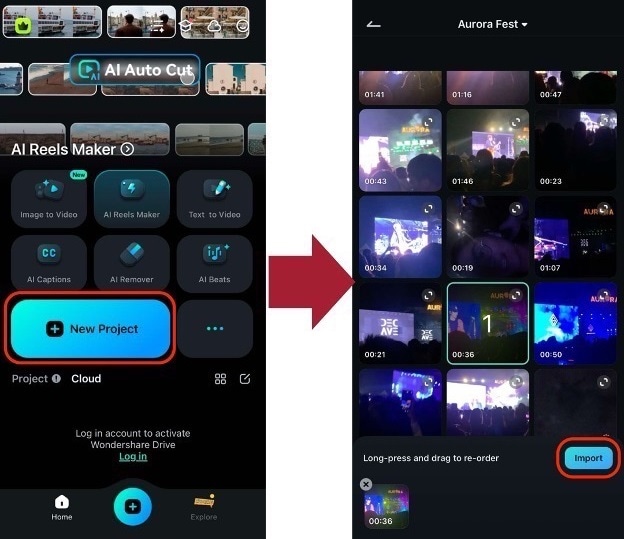
Étape 2 (facultative) : Accédez à Extraire l'audio dans la barre d'outils. La bande sonore apparaîtra alors sur la timeline. Procédez à sa suppression.
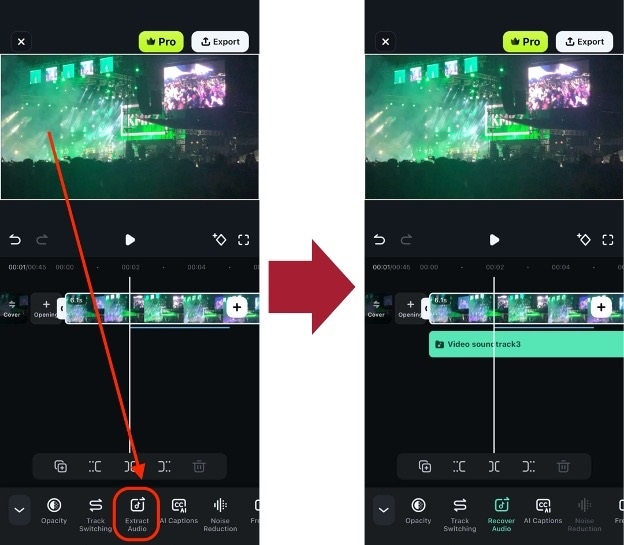
Étape 3 : Accédez à Audio > Musique.
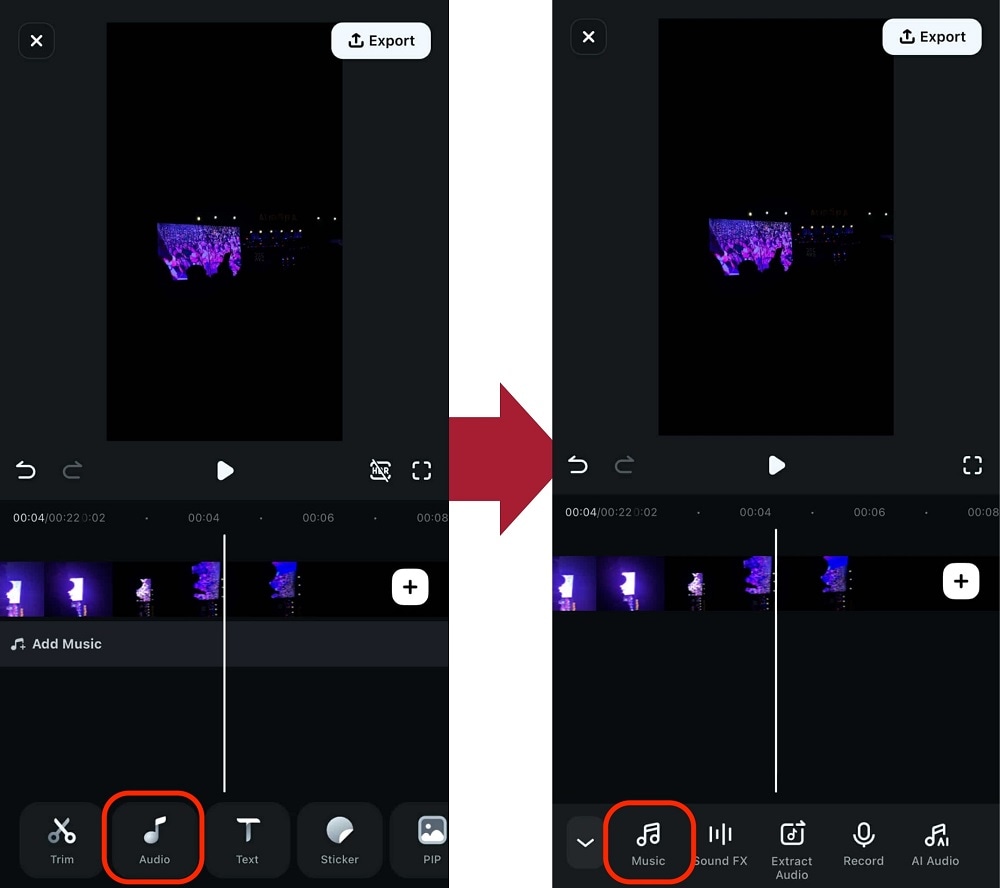
Étape 4 : Sur cette page, vous pouvez soit importer votre fichier audio, soit en sélectionner un dans la bibliothèque (Tendances, Favoris, etc.).
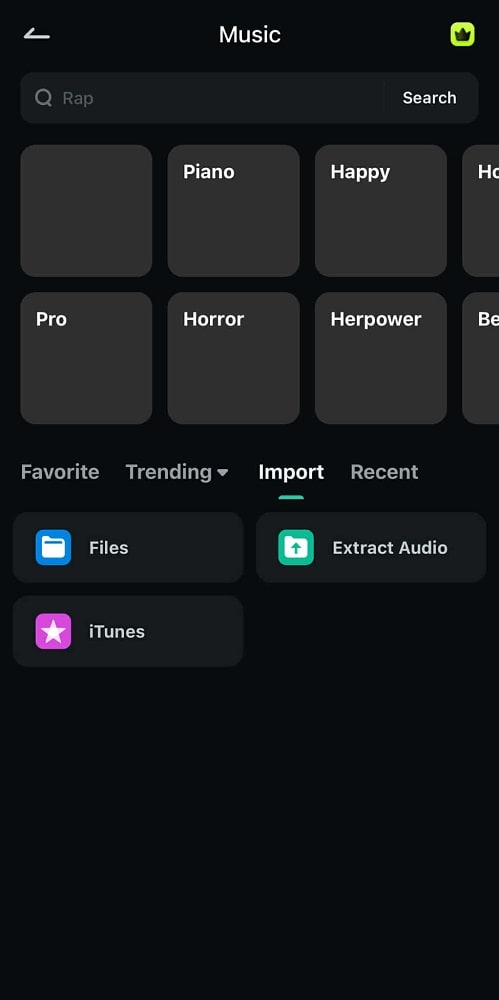
Étape 5 : Exportez la vidéo pour fusionner complètement l'audio et la vidéo.
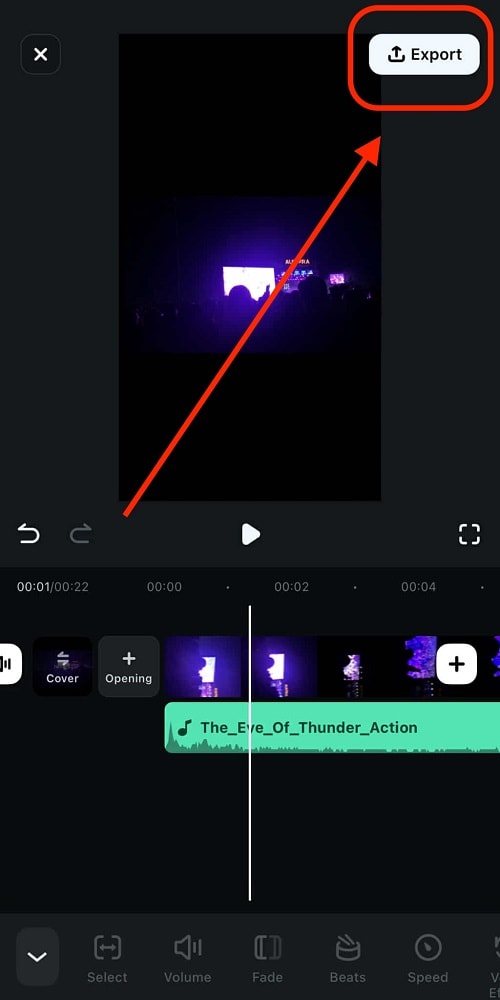
Vous devriez maintenant disposer du fichier .mp4 avec les fichiers audio et vidéo mis à jour. Découvrez d'autres fonctionnalités de montage avec Filmora mobile !
Combiner audio et vidéo ? VLC ou Filmora
Vous avez du mal à choisir entre VLC et Filmora pour fusionner de l'audio et de la vidéo ? Voici une comparaison directe entre les deux. Il devrait vous aider à prendre une décision.
| VLC | Filmora | |
| Avis des clients de G2 | Un évaluateur validé par G2 a écrit que VideoLan est un "lecteur multimédia tout-en-un génial" qui répond à tous ses besoins. Il leur permet de lire tous les fichiers multimédias audio et vidéo sans avoir à installer un pack de codecs externe. L'auteur de l'article a attribué à VLC 5 étoiles sur 5. | Un Validated Reviewer sur G2 a commenté l'édition audio de Filmora. Selon eux, la fonction la plus utile est la possibilité de détacher ou de mettre en sourdine la vidéo. Vous pouvez ainsi ajouter vos propres enregistrements ou de la musique à la vidéo. Cet auteur a donné à Wondershare Filmora 5 étoiles sur 5. |
| Systèmes d'exploitation | Windows ; macOS ; Linux ; Android ; iOS | Windows ; macOS ; Android ; iOS |
| Tarification | ● VLC est un logiciel libre. Cela signifie qu'il est entièrement gratuit. | ● Le plan annuel de Wondershare Filmora pour les utilisateurs individuels coûte 49,99 $. ● Le plan multiplateforme coûte 59,99 $ par an. ● Le plan perpétuel coûte 79,99 $. |
| Caractéristiques | ● Lit tous les formats vidéo et audio ● Synchronisation des sous-titres ● Filtres audio et vidéo ● Enregistrement d'écran sans filigrane. |
● Écran partagé ● Montée en régime ● Keyframing ● Modèles ● Synchronisation automatique des temps ● Audio ducking ● Détection du silence ● Synchronisation audio ● Effets, filtres et transitions vidéo. |
La principale différence est que VLC est davantage un lecteur multimédia. Les gens l'utilisent pour regarder des films ou écouter des chansons. Oui, il vous permet également de fusionner des fichiers audio et vidéo, de convertir des vidéos et d'enregistrer des écrans. Mais c'est à peu près tout ; il ne vous offre pas de fonctions qui mettent votre créativité à l'épreuve.
En revanche, Wondershare Filmora est un éditeur vidéo. Il vous offre des outils qui vous permettent de créer des vidéos originales et de les améliorer. C'est donc la meilleure option si vous souhaitez devenir un YouTuber ou un vidéaste de renom.
Cela dit, le meilleur cas d'utilisation de VLC est la lecture de vidéos et de musique. Il s'agit également d'un excellent convertisseur de médias gratuit. Quant à Wondershare Filmora, il est mieux adapté à la création de contenu vidéo. Les outils qu'il met à votre disposition permettent de créer des vidéos qui ne manqueront pas de captiver votre public.
Conclusion
La fusion de l'audio et de la vidéo est facile. VLC et Wondershare Filmora sont des outils fantastiques qui peuvent vous aider dans cette tâche. Supposons que vous souhaitiez faire plus que fusionner de l'audio et de la vidéo. Cette dernière option est la meilleure. Il comprend de puissants outils d'édition vidéo qui vous aident à créer des vidéos étonnantes. Outre la fusion, Filmora propose également la synchronisation audio, la synchronisation automatique du rythme, le détachement de l'audio, etc. Ces caractéristiques garantissent que le fichier de sortie sera de haute qualité.



 Sécurité 100 % vérifiée | Aucun abonnement requis | Aucun logiciel malveillant
Sécurité 100 % vérifiée | Aucun abonnement requis | Aucun logiciel malveillant

